I. Gorbāns. E-mācību vides MOODLE instalēšana, administrēšana, uzturēšana
| Site: | Profesionālajā izglītībā iesaistīto vispārizglītojošo mācību priekšmetu pedagogu kompetences paaugstināšana |
| Course: | DatZT007 : Daudzfunkcionāla skolas servera ar MOODLE vidi instalēšana un administrēšana |
| Book: | I. Gorbāns. E-mācību vides MOODLE instalēšana, administrēšana, uzturēšana |
| Printed by: | Guest user |
| Date: | Friday, 2 January 2026, 4:13 AM |
Description
I. Gorbāns. E-mācību vides MOODLE instalēšana, administrēšana, uzturēšana (e-grāmata informātikas skolotājiem, MOODLE menedžeriem, skolu datortīklu administratoriem)
1. Titullapa



Imants Gorbāns
E-mācību vides MOODLE instalēšana, administrēšana, uzturēšana
Materiāls izstrādāts
ESF Darbības programmas 2007. - 2013.gadam „Cilvēkresursi un nodarbinātība”
prioritātes 1.2. „Izglītība un prasmes”
pasākuma 1.2.1.„Profesionālās izglītības un vispārējo prasmju attīstība”
aktivitātes 1.2.1.2. „Vispārējo zināšanu un prasmju uzlabošana”
apakšaktivitātes 1.2.1.1.2. „Profesionālajā izglītībā iesaistīto pedagogu
kompetences paaugstināšana”
Latvijas Universitātes realizētā projekta
„Profesionālajā izglītībā iesaistīto vispārizglītojošo mācību priekšmetu pedagogu
kompetences paaugstināšana”
(Vienošanās Nr.2009/0274/1DP/1.2.1.1.2/09/IPIA/VIAA/003,
LU reģistrācijas Nr.ESS2009/88) īstenošanai.
Rīga, 2010.
![]()
Darbu Imants Gorbāns. E-mācību vides MOODLE instalēšana, administrēšana, uzturēšana ir licencējis ar
Creative Commons Attribution-NonCommercial-ShareAlike 3.0 Unported licenci.
2. Ievads
Šis konspekts sniedz zināšanas, kas nepieciešamas sekmīgai mācīšanās vadības sistēmas jeb e-mācību vides MOODLE uzinstalēšanai, administrēšanai un uzturēšanai uz darboties spējīga Linux vai Microsoft Windows servera.
MOODLE ir atklātā pirmkoda un brīvlietojuma (bezmaksas) programmatūra ar GPL license licenci.
Lai iepazītos ar visām MOODLE iespējām, lūdzu skatiet pilno MOODLE aprakstu/ konspektu, kā arī izstrādātāja dokumentāciju tiešsaistē:
- administratora dokumentāciju pilns komplekts (angļu val): http://docs.moodle.org/en/Administrator_documentation,
-
kā lietotājam sākt darbu (angļu val.): http://docs.moodle.org/en/Getting_started_for_teachers,
-
skolotāja/pasniedzēja dokumentācija (angļu val.): http://docs.moodle.org/en/Teacher_documentation, vācu val.: http://docs.moodle.org/de/Teacher_documentation; daļa dokumentācijas ir atrodama arī krievu val: http://docs.moodle.org/ru/Teacher_documentation,
-
viss dokumentācijas saraksts (angļu val.): http://docs.moodle.org/en/Moodle_manuals, pavisam šobrīd MOODLE dokumentācija ir pieejama 12 valodās.
Par MOODLE ir sarakstīts daudz noderīgu grāmatu: http://moodle.org/mod/data/view.php?id=7246, no kurām brīvai lejupielādei ir pieejama visai noderīgā Jason Cole, Helen Foster “Using Moodle - Teaching with the Popular Open Source Course Management System”, O'Reilly, 2007.: http://docs.moodle.org/en/Using_Moodle_book.
Vārds MOODLE ir abreviatūra no pilnā nosaukuma angļu valodā un nozīmē “Modulāra objekt-orientēta dinamiska mācību vide” (Modular Object-Oriented Dynamic Learning Environment). Visbiežāk pēdējā laikā MOODLE raksturo kā e-mācību vidi, bet izplatīti ir arī šādi raksturojumi: e-mācību platforma, mācīšanās vadības sistēma, kursu vadības sistēma.
MOODLE dzimtene ir Austrālija, bet šobrīd ir reģistrētas vairāk kā 47 000 instalācijas universitātēs, koledžās, vidusskolās (K-12), privātās apmācību firmās u.c. 208 pasaules valstīs. MOODLE izmantošanas līderi ir ASV, Spānija, Lielbritānija, Brazīlija, Vācija. MOODLE ir veidots, balstoties uz sociālā konstrukcionisma teorijas un atvērtā pirmkoda programmaturas; e-kursu pamatā ir aktivitātes, ideja, ka mācīšanās ir efektīvāka, ja notiek sociālā grupā, sadarbībā, ka mācību process ir radošs. MOODLE īpašu padara šādas īpašības: tā ir bezmaksas, atvērtā pirmkoda, atvērto standartu sistēma, balstīta uz jaunu izglītības filozofiju, kopdarbību, tā ir šobrīd pasaulē izplatītākais e-mācību risinājums, tā atbilst Eiropas Savienības un Eiropas Komisijas izglītības politikas nostādnēm.
MOODLE tehniski ir balstīts uz brīvlietojuma atvērtā pirmkoda programmatūru (APP) un ir bezmaksas, maksā tikai vietējo cilvēku darbs servera izveidei un uzturēšanai, tādēļ tas ir ne tikai metodiski un pedagoģiski efektīvākais e-mācību risinājums, bet arī ekonomiski izdevīgākais. MOODLE ir kļuvis par mūsdienīgu komplimentāru risinājumu, kurā satiekas kā atvērtā pirmkoda, tā Microsoft, Google u.c. programmprodukti (par MOODLE izvēli tiešsaistē: http://docs.moodle.org/en/Office_add-in_for_Moodle, http://docs.moodle.org/en/Google_Apps_Integration, http://docs.moodle.org/en/Top_10_Moodle_Myths).
MOODLE atbilstoši “i2010 – ES ģenerālplāna IKT vadlīnijām” (i2010–The EU Master Plan for ICT) ir e-mācību risinājums ar visaugstāko pieejamību lietotājiem: to var lietot no jebkura internetā darboties spējīga datora ar jebkuru no populārākajām operētājsistēmām (Microsoft Windows, Apple Mac OS, Linux u.c.) un populārākajām interneta pārlūkprogrammām (Mozilla Firefox, Microsoft Internet Explorer, Opera, Opera Mini, Google Chromium, Safari u.c.). Optimālākā pārlūkprogrammas izvēle kursu veidotājam šobrīd ir Mozilla Firefox 3.x vai Microsoft Internet Explorer jaunākās versijas. MOODLE var lietot, pieslēdzoties arī no mobilajām ierīcēm: mobilajiem telefoniem, iPhone, PDA, plaukstas datoriem, iPad, NetBook u.c., kas dod iespēju studentiem un skolēniem mācīties sabiedriskajā transportā, kafejnīcā, parkā, skolas koridorā u.c., bet skolotājiem uzliek pienākumu “špikošanas” novēršanas nolūkā neļaut skolēniem kontroldarbu laikā lietot mobilās ierīces.
E-mācību ieviešana nākotnē būtiski mainīs mācību procesu skolās un augstskolās, priekšmetu metodiku, tālmācības izplatību. Šobrīd, tikai sākot izmantot e-mācības, galvenokārt akcentēsimies uz jauktām metodēm, kad MOODLE papildina mācību stundā, lekcijā, seminārā notiekošo ar elektroniskiem mācību materiāliem, paškontroles rīkiem, testiem, elektronisku darbu iesniegšanu (laboratorijas darbu atskaites, referāti, esejas, uzdevumu atrisinājumi), vārdnīcām un mācību procesam noderīgu sadarbību ne tikai starp skolotāju (pasniedzēju) un skolēniem, bet arī starp skolēniem vai studentiem savā starpā.
Šis konspekts ir balstīts uz MOODLE versiju 1.9, bet būs izmantojams arī versijai 2.0, uz kuras stabilais laidiens iznāks 2010. gada otrajā pusē (24.11.2010.).
3. Lietotāju grupas un lomas MOODLE
Lietotāju grupas MOODLE atbilst dalībnieku standarta lomām, jaunākajās versijās ir šādas dalībnieku lomas:
-
Viesis (Guest) – skatās tikai tos kursus, kuros atļauta ciemiņa piekļuve (atbilstoši ar vai bez atslēgas vārda), daļa kursa elementu viņam nav redzami (forumi, testi, Viki, darbu nodošana u.c. aktivitātes), vienmēr viesim ir tikai lasīšanas (read-only) piekļuve,
-
Autentificēts lietotājs (Authenticated user) – sākot ar versiju 1.8 jebkurš ielogojies lietotājs ir ar šo, nevis viesa lomu, tas dod tiesības veikt ierakstus blogos un veidot savu kalendāru. Lai lietotājs varētu darboties kursā, tas tam jāpievieno ar, piemēram, studenta lomu,
-
Students/ Skolēns (Student) – lieto kursus, kuros tas ir reģistrēts, izpilda uzdevumus, testus, piedalās diskusijās, kā arī pievieno sevi jeb piereģistrē kursiem, ja to ir atļāvis skolotājs; dažos serveros lietotājiem tiek ļauts reģistrēties pašiem, citos reģistrē administrators vai speciāls reģistrētājs,
-
Nerediģējošs skolotājs/ pasniedzējs (Non-editing teacher) – lieto kursu, vērtē skolēnu, studentu darbus, bet nevar veikt labojumus kursa materiālos un iestatījumos, to piešķir skolotāja palīgiem, asistentiem,
-
Skolotājs/ pasniedzējs (Teacher) – veido un labo kursus, māca, tos lietojot, vērtē studentu darbus, var pievienot studentus no saraksta kursiem, var veidot savu kursu rezerves kopijas, atjaunot no tām savus kursus vai pārnest uz citiem MOODLE serveriem,
-
Kursu reģistrētājs (Course creator) – var reģistrēt jaunus kursus un darboties savos reģistrētajos kursos kā skolotājs, pievienot skolotājus kursiem,
-
Administrators (Administrator) – spēj pilnībā mainīt visu sistēmu, rediģēt jebkuru kursu, pievienot jaunus lietotājus un noteikt to tiesības; administrators nosaka servera īpašības, piemēram, vai teksta ievade būs Web formā vai Web pilnteksta redaktor, maksimālo augšupielādējamo failu izmēru u.c. Administrators var nejauši sabojāt sistēmu, kā arī veikt datu rezerves kopiju izveidi un atjaunot sistēmu no tām; administratora tiesības tipiski sistēmā nav vairāk kā 1 līdz 3 cilvēkiem.
Pēc MOODLE instalēšanas varēs autentificēties un autorizēties MOODLE vidē ar administratora lumu un ķerties pie konfigurēšanas un citu lietotāju pievienošanas. Šajā konspektā ir aplūkots darbs MOODLE no administratora un kursu reģistrētāja (sarakstā pasvītrotas) lomu viedokļa. No minētajām septiņām lomām parastiem lietotājiem nākas saskarties ar trijām: viesis, students, skolotājs.
MOODLE drošas pieslēgšanās lapas adrese sākas ar https:// (nevis tikai http://), kas nozīmē, ka tiks izmantots SSL sertifikāts. Ja pārlūkprogramma, piemēram, Mozilla Firefox, uzdod jautājumus, par šo sertifikātu, tad ir jāpiekrīt to lietot (Firefox 3 parāda "Secure connection failed" paziņojumu, aizver "Alert" logu, ja tāds te ir atvēries, tad spiež uz "Or you can add an exception...", tad "Add exception...", tad "Get certificate", jāpārliecinās, ka izvēles rūtiņa "Permanently store this exception" ir iezīmēta, un spiež "Confirm security exception"; par citām pārlūkprogrammām skat. http://serviss.lanet.lv/modules/pamacibas/ “LANET drošības sertifikāts”). Pēc pieslēgšanās lietotājs redz tos kursus, uz kuriem ir reģistrēts.
4. MOODLE instalēšanas soļi
MOODLE e-mācibu servera izveidei ir nepieciešams parasts skolas serveris. Visvieglāk ir veikt MOODLE instalāciju, ja tas ir Ubuntu Linux serveris, kas instalēts LAMP režimā un tādējādi uz tā jau ir Apache tīmekļa serveris ar PHP moduli un MySQL datu bāzu serviss (dēmons). Arī tad, ja šīs trīsvienības nav, to ir iespējams uz jebkura servera pieinstalēt. Par noklusēto servera versiju šajā un nākamajā nodaļā uzskatīsim Ubuntu 10.04 LTS Linux serveri (izmēģinājuma instalāciju ir iespējams veikt ari uz darbstacijas), kas instalēts LAMP režīmā.Instalēšanas soļi:
- Tīmekļa servera Apache2 instalēšana (ja neizmanto Ubuntu Linux LAMP servera instalāciju) un konfigurēšana.
- PHP kā Apache2 (vai IIS uz MS Wondows servera) moduļa instalēsana (ja neizmanto Ubuntu Linux LAMP servera instalāciju) un nepieciešamo PHP paplašinājumu pieinstalēšana.
- MySQL datu bāzu servisa instalēšana (ja neizmanto Ubuntu Linux LAMP servera instalāciju) un konfigurēšana (var būt ari cita DB, piem. Oracle, Postgresql).
- Tukšas datu bāzes izveidošana, izmantojot UTF-8 kodējumu (DB tipiski nosauc moodle, var dot arī citu nosaukumu) un datu bāzes lietotāja ar atbilstošām atļaujām izveidošana.
- Ārpus tīmekļa servera root kataloga izveido MOODLE datu mapi (tipiski to nosauc moodledata), tīmekļa serverim (lietotājs, piem., www-data) ir jābūt šīs mapes īpašniekam un jāvar tajā lasīt, rakstīt un izpildīt.
- Lejuplādē MOODLE instalācijas arhīvu, atarhivē to kādā pēc patikas nosauktā mapē tīmekļa servera saknes katalogā (piem., /var/www/moodle19).
- Interneta pārlūkprogrammā (palaistā uz servera vai cita datora) iet uz http://yourserver/moodle19/install.php (vai http://yourserver/install.php, ja atarhivēts tīmekļa servera saknes katalogā) un uzmanīgi pārlūkprogrammas daudzsoļu vednī izpilda instalāciju, atseviškos soļos nesteidzigi sagaidot paziņojumu par rezultātu.
- Ja nepieciešams, pārkopē config.php failu MOODLE pamatkatalogā, saliek mapēm un failiem pārdomātas labākās tiesības.
- Piekrīt GPL licencei un veic MOODLE sākuma konfigurēšanu (saita vārds, adrese), adminstratora lietotājvārds un parole u.c.
- Pārbauda instalācijas darbotiesspēju.
- Veic detalizētāku MOODLE konfigurēšanu, kursu izveidošanu un lietotāju pievienošanu.
- Paziņo līdzcilvēkiem par sasniegto pozitīvo rezultātu un, ja vēlas, reģistrē savu instalāciju MOODLE izstrādātāja mājas lapā.
5. Vienkārša instalēšana uz Ubuntu 8.04 LTS un 10.04 LTS
5.1. MOODLE izmēģinājuma instalācija uz Ubuntu darbstacijas
Ubuntu satur integrēto MOODLE pakotni, kas sasaistīta ar citām Ubuntu/Debian pakotnēm. Īsi aplūkosim izmēģinājuma instalāciju uz Ubuntu darbstacijas ar grafisko vidi Gnome un tad detalizētāk MOODLE instalāciju uz Ubuntu servera bez grafiskās vides.Vienkāršākais instalācijas veids ir MOODLE instalēt no Ubuntu repozitārija. Ja instalējam izmēginājuma jeb izstrādes (testa) serveri uz darbstacijas, tad mums ir pieejama grafiskā vide un varam izmantot Sistēma/ Administrēšana/ Synaptic pakotņu pārvaldnieks, tad tā meklētājā ierakstam moodle un atrasto vienumu sarakstā atzīmējam instalēšanai moodle pakotni. Ja datorā nav instalēts tīmekļa serveris, datu bāzu atbalsts u.c. nepieciešamas pakotnes, tad parādās dialoga logs ar moodle darbībai nepieciešamo papildu pakotņu sarakstu. Šajā logā atbildam apstiprinoši "Atzīmēt" (skat. 1. att.).

1. att. MOODLE izvēle Synaptic pakotņu pārvaldniekā.
Pie viena lietderīgi izvēlēties instalēsanai arī MOODLE e-grāmatu rīku (tajā veidots arī šis materiāls), kas ir MOODLE papildu modulis. Tad Synaptic spiežam pogu "Pielietot" (skat. 2. att.) un sagaidām instalācijas beigas, tās laikā atbildot uz uzdotajiem jautājumiem (MySQL administratora parole u.c.).

2. att. Synaptic redzamā izvēle un poga "Pielietot".
Šajā gadījumā būs izpildīti instalācijas pirmie ne mazāk kā 6 soļi un, pārlūkprogrammā ierakstot http://localhost, varēsim pabeigt instalāciju (tas sīkāk aprakstīts tālākajā, servera instalācijas aprakstā).
MOODLE jaunāko versiju instalēšana ar Synaptic ne vienmēr ir iespējama, jo var gadīties, ka tām ir nepieciešama augstāka PHP vai MySQL versija nekā ir dotajā Linux laidienā. Tad nekas cits neatliek kā samierināties ar laidiena piedāvāto MOODLE versiju, vai ķerties pie manuālas instalēšanas.
5.2. MOODLE instalēšana uz Ubuntu 8.04 un 10.04 servera
MOODLE 2.0 sistēmas zemākās prasības:
* PHP 5.2.8 (izlaista 08-Dec-2008),
* Datu bāze viena no:
- MySQL 5.0.25 (ieteicams lietot InnoDB storage engine),
- vai PostgreSQL 8.3,
- vai Oracle 10.2,
- vai MS SQL 2005 vai jaunākas to versijas,
* Pilns atbalsts šādām pārlūkprogrammām:
- Firefox 3,
- Safari 3,
- Google Chrome 4,
- Opera 9,
- Microsoft Internet Explorer 7.
MOODLE 1.9 (konspekta tapšanas brīdī augstākā stabilā versija ir Moodle 1.9) ir zemākas servera versiju prasības, bet lietotāja pusē pilns atbalsts mācibu materiālu izstrādes rīkiem ir tikai Firefox un MS IE.
Tipiski Linux serveri tiek instalēti un lietoti bez grafiskās vides, tos administrē attālināti, izmantojot konsoli un ssh2, vai izmantojot tīmekļa pārlūkprogrammā Webmin rīku, retāk administrators sēž pie paša servera, arī tad izmanto konsoles komandas.
Aplūkosim instalāciju ar konsoles komandām. Ja serverim ir pieinstalēts un konfigurēts ssh2 dēmons, tad darbus var veikt attālināti pa tīklu no darbstacijas. Ja izmantojam Ubuntu Linux darbstaciju, palaižam rīku Lietotnes/ Piederumi/ Terminālis, bet ja izmantojam Microsoft Windows darbstaciju, ssh ērti lietot ar programmiņu Putty. Terminālī jeb konsolē rakstam komandu, IP adresi aizvietojot ar jūsu servera adresi:
ssh user@195.13.352.333 -p 1234
kur user ir servera administratīvā lietotāja logins, bet aiz -p 1234 vietā rakstam SSH portu, pēc Enter serveris pieprasīs paroli.
Ja sēžam tieši pie servera, tad uzreiz varam ķerties pie darba, šajā gadījumā ērta ir prakse blakus serverim nolikt datoru, kurā var lasīt instrukcijas grafiskajā vidē.
Tātad: MOODLE vajag tīmekļa serveri jeb Web serveri ar PHP un MySQL datu bāzu servisu, vēlāk vēlams pielikt SSL priekš drošām autentifikācijām.
1. Sagatavošanās MOODLE instalēšanai
sudo nano /etc/apt/sources.list
Atjaunina sistēmu:
sudo apt-get update
sudo apt-get dselect-upgrade
Parasti dara:
sudo apt-get update
sudo apt-get upgrade
Ja parādās paziņojums par pārstartēšanas nepieciešmību, to dara (tas ir joku teiciens "dzīve ir par īsu restartiem", kam sekot nevajag), piemēram, ja parādījies jauns kodols (kernel):
sudo reboot
Ideāli, ja Ubuntu serveris ir instalēts kā LAMP server (Linux, Apache2, MySQL, PHP), tad pārejam pie trešā punkta. LAMP pakotņu kopumu vienā paņēmienā var pieinstalēt ar sudo tasksel install lamp-server.
2. Gadījumā, ja nav instalēts tīmekļa unn DB serveris, tos instalē
Instalē Apache, ja nav:
Pieinstalē nepieciešamās Apache bibliotēkas un moduļus:
Pārstartē Apache:
sudo /etc/init.d/apache2 restart
Instalē PHP, ja nav:
PHP5 tiek instalēts kā Apache modulis:sudo apt-get install php5 libapache2-mod-php5
Lai varētu darbināt PHP skriptus komandrindā, pieinstalē:
sudo apt-get install php5-cli
Instalē MySQL, ja nav:
sudo apt-get install mysql-server php5-mysqlSpiež Y uz jautājumu.
Aizvieto NewRootDatabasePassword ar labu paroli, minimums 16 simboli garu un kompleksu. Starp -p un paroli nav atstarpes aiznākamajā rindā:
mysqladmin -u root -h localhost password NewRootDatabasePassword -pNewRootDatabasePassword
3. Apache aizsardzība
Uz Debian un Ubuntu serveriem moduļa instalācija ir vienkārša:
apt-get install libapache2-mod-evasive
Par evasive moduļa darbību liecina draudzīgs izteikums "Forbidden", ja strauji refrešo kādu lappusi (vecajai Ubuntu 6.06 versijā šis modulis nav pieejams, līdz ar to ir iemeslis pāriet uz jaunāku). Šis risinājums tomēr ir vienkāršāk, kā mocīties ar IPS, mod_security, mod_qos un sarežģītiem ugunsmūriem., tomēr ļoti lielas slodzes serveriem ir nepieciešams veidot dinamisko ugunsmūri.
Ļoti lielo serveru administratoriem šī problēmiņa nav aik aktuāla, jo viņi kaitēkļus "ņem uz masu". Katrā ziņā atteikties no Apache2 security moduļa diez vai vajag, tāpēc 2. punkta instalācijās tas bija iekļauts, ja to izlaidāt:
apt-get install libapache2-mod-security
(ja konkrētai versijai tas neder, tad libapache-mod-security).
PHP drošības uzlabošanai var aizliegt php.ini failā dažas PHP funkcijas:
disable_functions = dl,system,exec,passthru,shell_exec
4. Izveido Moodle datu bāzi
Izveido datu bāzi moodle un lietotāju moodle-user (var dot slepenākus nosaukumus) MySQL datu bāzu vadības sistēmā. To var darīt ari ar phpMyAdmin rīku vai phpAdministrator utilītu, vai komadrindā:> CREATE DATABASE moodle;
> QUIT
5. Instalē citas noderīgas lietas
Instalē pārējo, tajā skaitā antivīrusu ClamAV, kas pārbaudīs augšuplādētos failus, kā arī varēs administrators manuāli noskanēt datu direktorijas (aizsardzību reālā laika režīmā tas nepiedāvā, un to arī Linux serverim nevajag).Terminālī rakstam:
sudo apt-get install unzip zip aspell-en aspell-fr aspell-de aspell-es
sudo apt-get install curl libcurl3 libcurl3-dev php5-curl
sudo /etc/init.d/apache2 restart
sudo apt-get install clamav-base clamav-freshclam clamav
6. Beidzot instalējam MOODLE
Instalējot komandrindā, viss ir vienkārši:sudo apt-get install moodle
Uzmanīgi sekojam dialogam monitorā.
Tiks pieinstalētā dotā servera laidienā iekļautā MOODLE versija ar atjauninājumiem. Šādai pieejai ir savi plusi - MOODLE atjauninājumi notiks automātiski reizē ar operētājsistēmas atjauninājumiem bez speciālām manipulācijām. Mīnusi - ar laiku izrādisies, ja jums nav jaunākā MOODLE versija.
Ja MOODLE e-mācibu videi ir www.nic.lv vai līdzvērtīgā reģistrā izveidots DNS vārds, tad /etc/apache2/sites-available jāizveido atbilstošs konfigurācijas fails, piemēram:
cd /etc/apache2/sites-available
sudo cp default moodlevirtualhost
ar šada tipa saturu:
ServerAdmin webmaster@mymoodleserver.dyndns.org
#
DocumentRoot /usr/share/moodle/
ServerName mymoodleserver.dyndns.org
ServerAlias www.mymoodleserver.dyndns.org mymoodleserver.dyndns.org
#RewriteEngine On
#RewriteOptions inherit
</VirtualHost>
virtuālo hostu fails ir jāpielinko /etc/apache2/sites-enabled un jāpārstartē Apache2:
sudo /etc/init.d/apache2 restart
Instalāciju pabeidz tīmekļa pārlūkprogrammā, uzmanīgi un uzgaidot izejot vedni:
http://localhost/moodle vietā atālināti rakstam http://servera_IP_adrese vai DNS_vaards/moodle.
Lai MOODLE serveri varētu lietot, ugunsmūrī un maršrutētājā (rooter) ir jābūt atļautiem 80 un 443 (http and https) portiem kāuz izejošo, tā visu ienākošo trafiku.
ifconfig
(apskata servera IP adresi) un pārbauda no cita datora, vai strādā.
Ja nepieciešams, rediģējam MOODLE konfigurācijas failu (parasti nevajag):
sudo nano /etc/moodle/config.php
$CFG->wwwroot = 'http://mymoodleserver.dyndns.lv/moodle';
6. Pielāgota instalēšana
Vispirms izpildam ieprieksējā sadaļā MOODLE instalēšana uz Ubuntu 8.04 un 10.04 servera aprakstītos punktus 1 līdz 5. Ja vēlamies instalēt jaunāku versiju nekā servera laidiens piedāvā, veicam manuālu versijas lejuplādi un instalēšanu ar rokām. Tipiski pēc tam tāpat nāksies ar rokām veikt atjauninājumus uz nākamājām versijām.1. Jaunākās versijas manuāla instalēšana
Terminālī:cd /var/www
Izveido MOODLE portāla atrašanās mapi, uz to Apache sistēmas lietotājam www-data pēc instalācijas pabeigšanas liek lasīšnas un palaišanas-meklēšanas tiesības, bet sākumā var uzlikt pilnu kontroli (0777), lai sarakstās konfigurācijas fails (-R nozīmē rekursīvi, pa visu katalogu dziļumā):
sudo mkdir /var/www/moodle
sudo chmod -R 0770 /var/www/moodle
(jo instalēšanas gaitā Apache, kas irt ar lietotāju www-data jāvar modificēt šīs mapes datus, gatavai sistēmai te varam uzlikt mazliet "paranoisko" 0750 vai 0755). Failu tiesības: 7 - viss atļauts (lasīt, rakstīt, palaist un meklēt), 5- lasīt un palaist. 0 - nekas nav atļauts (sikāk skat. tālāk).
Izveido MOODLE datu mapi, uz to www-data ir pilna kontrole:
sudo mkdir /var/moodledata
sudo chown -R root:www-data /var/moodledata /var/www/moodle
vai
sudo chown -R rootuser:www-data /var/moodledata /var/www/moodle
sudo chmod -R 0770 /var/moodledata
Lejuplādē instalācijas failu arhīvu un atarhivē to mapē /var/www/moodle:
sudo wget http://download.moodle.org/stable19/moodle-latest-19.tgz
sudo tar -zxf moodle-latest-19.tgz
Konfigurē Moodle saitu līdzīgi kā aprakstīts iepriekšējā sadaļā.
Instalāciju pabeidz tīmekļa pārlūkprogrammā, uzmanīgi un uzgaidot izejot vedni:
http://localhost/moodle
Lai MOODLE serveri varētu lietot, ugunsmūrī un maršrutētājā (rooter) ir jābūt atļautiem 80 un 443 (http and https, ja pēdējo lieto) portiem kā uz izejošo, tā visu ienākošo trafiku. Ar
ifconfig
(apskata servera IP adresi) un pārbauda no cita datora, vai strādā.
Ja nepieciešams, rediģējam MOODLE konfigurācijas failu (parasti nevajag):
sudo nano /etc/moodle/config.php
$CFG->wwwroot = 'http://mymoodleserver.dyndns.lv/moodle';
2. Vienkāršs ugunsmūra risinājums
Lietderigi ir arī Linux serveriem lietot ugunsmūri, tomēr nelieliem, piemēram, skolas serveriem nav vienmēr obligāti veidot dinamisko ugunsmūri. Vienkāršs un efektīvs risinājums kā serveriem, tā darbstacijām ir fails /etc/hosts.deny, darbstacijām pietiek atkomentēt rindu ALL: PARANOID, bet serveros ir jālaiž cauri nepieciešamie servisi:# /etc/hosts.deny: list of hosts that are _not_ allowed to access the system.
# See the manual pages hosts_access(5) and hosts_options(5).
#
# Example: ALL: some.host.name, .some.domain
# ALL EXCEPT in.fingerd: other.host.name, .other.domain
#
# If you're going to protect the portmapper use the name "portmap" for the
# daemon name. Remember that you can only use the keyword "ALL" and IP
# addresses (NOT host or domain names) for the portmapper, as well as for
# rpc.mountd (the NFS mount daemon). See portmap(8) and rpc.mountd(8)
# for further information.
#
# The PARANOID wildcard matches any host whose name does not match its
# address.
# You may wish to enable this to ensure any programs that don't
# validate looked up hostnames still leave understandable logs. In past
# versions of Debian this has been the default.
ALL: PARANOID
sshd: ALL EXCEPT 195.13.152.333, 195.13.152.444, 195.13.152.555
mysqld: ALL EXCEPT 195.13.152.333, 195.13.152.444, 195.13.152.55
mysql: ALL EXCEPT 195.13.152.333, 195.13.152.444, 195.13.152.555
samba: ALL EXCEPT 195.13.152.0/24, 195.13.159.0/24, 213.175.114.0/23
vsftpd: ALL EXCEPT 195.13.152.0/24, 185.13.159.0/24, 213.175.114.0/23
smb: ALL EXCEPT 195.13.152.0/24, 195.13.159.0/24, 213.175.114.0/23
#un veel kas par dns laikam vajag
3. Papildmateriāls: Failu tiesības Linux konsolē
Lai saprastu 1. punktā aprakstītās darbības ar failu tiesībām, atkārtosim pamatliets.Linux slēpto failu un mapju nosaukumi sākas ar pumktu ".". ar "/" sākas absolūto ceļu norādes no failsistēmas sākuma kataloga. "./" norāda uz to pašu mapi kurā atrodas, bet "../" uz vienu līmeni katalogā augstāku mapi.
Failu īpašības var apsaktīt grafiski tikai daļēji. ls komandai ir apslēgas:
-a rādit slēptos failus
-F marķē direktorijas ar "/" un palaižamos failus ar "*"
-l parāda pilnajā formā
-t biežāk modificētos rāda vispirms
-s rāda failu izmēru 1K blokos
-h rāda failu izmērus ikdienišķā veidā (piem, 4096 vietā 4.0k), kompinē ar -l (ls -hl)
-r parāda failus reversivi
-R parāda direktoriju saturu rekursīvi- pilnībā saturu uzrāda.
Linux ir trīs līmeņu failu piekļuves tiesības: lietotājs-īpašnieks (owner), grupa (group), jebkurš (everyone), to redz grafiski vai ar ls -l, kas atgriež, piemēram,
drwxr-xr-x (direktorijai)
-rw-r--r-- (failam)
pirmais "d" ir direktorijām, "-" failiem. Nākamie 9 simboli ir 3x3 pa grupām- owner, group, everyone. Tiesības ir "r"- read, "w"- write, "x"- execute, un "-" ir denied (nav tiesību). Piem:
-rwx-r--r- ir fails ar kuru īpašnieks var visu, bet citi tikai lasīt
drwx------ ir mape ar kuru īpašnieks var visu bet citi neko.
w bez r nedod, jo nevarēs pierakstīt klāt kad iepriekšējo neredz. Viens lietotājs var būt vairākās grupās (ap 16?), bet uz vienu katalogu var norādīt tikai vienas grupas tiesības, ja kas īpašs, taisa jaunu grupu, kas apvieno divas citas grupas.
Tiesības maina ar chmod komandu stilā who+/-what.
chmod u-w file noņems faila lasīšanas tiesibas no lietotāja paša
chmod go-rwx file noņems citiem tiesības.
Bieži lieto tiesību numerisko pierakstu, kurā pilnas tiesibas ir 777, bet, piemēram 660 ir lietotājam un grupai lasīt un rakstīt. 755- sev visas tiesības bet citiem rakstīt un palaist.
Numeriskā un klasiskā pieraksta atbilstība:
--- -> 0
--x -> 1
-w- -> 2
-wx -> 3
r-- -> 4
r-x -> 5
rw- -> 6
rwx -> 7
kur 4- lasīt (r), 2- rakstīt (w), 1- palaist (x). 4+2+1=7
Failu tiesibas var mainīt ar FTP kjlienta programmām, bet ne visām; der: gFTP, CuteFTP, Voyager FTP, Leech FTP, Total Commander (Windows Commander), WS FTP, Windows Explorer (MS Windows XP My Network Places).
Īpašnieku un grupu norāda ar chown komandu:
sudo chown -R rootuser:www-data /var/moodledata
Tiesības uzliek ar chmod komandu:
sudo chmod -R 0555 /var/www/moodle
Piemērs Web servera mapes sarežģītākai konfigurēšanai:
1. rinda visam lapas direktoriju kokam uzliek owneri root un grupu root;
2. uzliek visam, ka neroot to var vienīgi lasīt;
3. uzliek, ka visi var "executot" (pārmeklēt) mapes;
4. uzliek, ka useri ārpus root grupas var rakstīt apakšmapi ar datiem):
chown -R root:root /mape-ar-lapu
chmod -R 0644 /mape-ar-lapu
chmod -R a+X /mape-ar-lapu
chmod -R o+w /mape-ar-lapu/datu-mape
Sticky bit - tikai owners varēs dzēst:
chmod +t data
Group ID pielikšana (failam kā mapei)
chmod g+s data
7. Administrēšana un uzturēšana
Ielogojoties MOODLE sistēmā ar administratora tiesībām, kreisajā pusē redzams administrēšanas rīku panelis "Site Administration", kura lietojums ir intuitīvs un pašsaprotams (skat. 3. att.).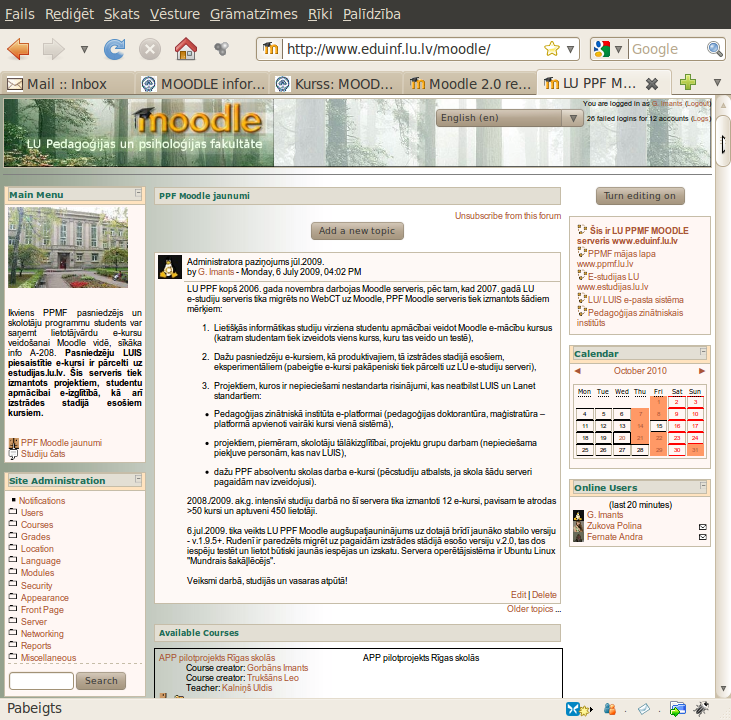
3. att. MOODLE administrēšanas panelis "Site Administration".
1. Izskata maiņa
MOODLE izskatu var nomainīt, mainot tēmu Moodle sākumlapa/ Site Administration/ Appearance/ Themes/ Theme Selector , skat. 4. att.
4. att. Tēmas maiņa.
MOODLE tēmas var atrast izstrādātāja mājas lapā, tās lejuplādē, atarhivē un iekopē /usr/share/moodle/theme.
Pielāgotu skolas MOODLE servera izskatu viegli var izveidot, atrodot piemērotu tēmu un rediģējot dažus tās logo failus, piemēram, pievienojot virsrakstu, vai aizvietojot ar tāda paša izmēra, tipa un nosaukuma speciāli sagatavotiem failiem. Ja tēmu lejuplādē nevis no Moodle mājas lapas http://moodle.org, bet citām vietnēm, pastāv varbūtība, ka tēma strādās ar kļūdām, vai pat saturēs vīrusus un trojānus.
2. Daudzu lietotāju pievienošana no faila
Lietotāju pārvaldes rīki atrodas Site Administration/ Users, kur var pievienot lietotājus manuāli pa vienam, apskatīt, meklēt, labot datus u.c. MOODLE ir lieliska iespēja pievienot vienā paņēmienā līdz pat 100000 lietotāju no CSV faila: Site Administration/ Users/ Accounts/ Upload users (skat. 5. att.).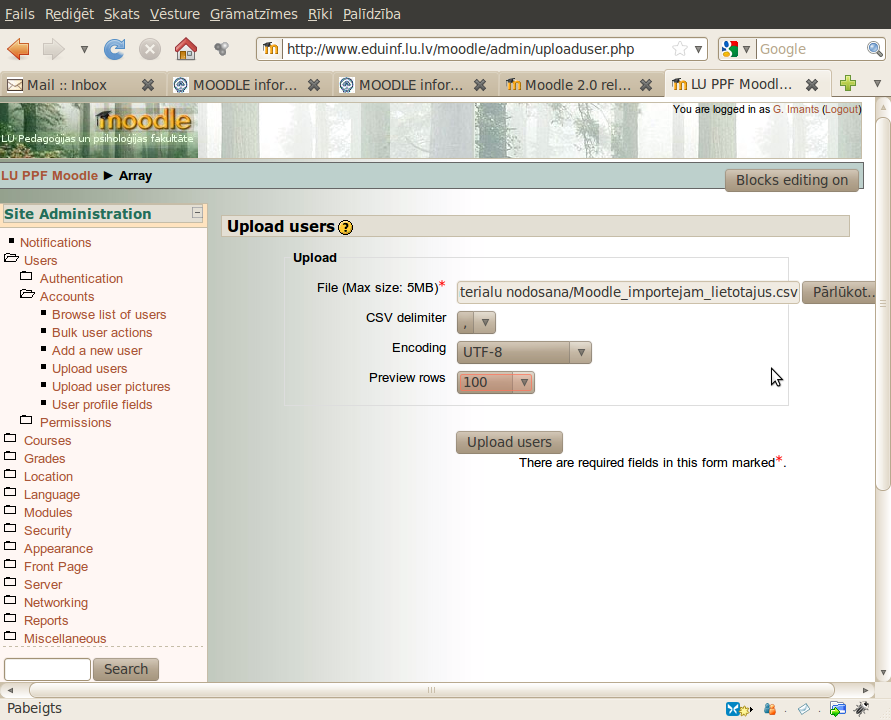
5. att. Daudzu lietotāju pevienošana no faila.
Tehniski tas var notikt tā, ka pasniedzējs noteiktu kolonnu Excel vai OO.o Calc failā saraksta lietotāju datus un iesniedz administratoram. Ja vārdus, uzvārdus un piezīmes vēlas rakstīt ar latviešu diakritiskajiem simboliem, tad failam jābut sagatavotam UTF-8 kodējumā, jo tajā strādā MOODLE (faila piemērs: Moodle_importejam_lietotajus.xls). Tad administrators failu saglabā kā CSV failu, kam atdalītājsimboli ir komati un ar Replace aizvieto pēdiņas ar neko, iegūstot izmantojamu faulu (CSV faila piemērs UTF-8 kodējumā: Moodle_importejam_lietotajus.csv).
Faila satura piemērs (1. rinda ir lauku nosaukumi, nākamās lietotāju dati, komatu skaits jeb lauku skaits visās rindās ir vienāds):
username,password,firstname,lastname,email,department,city,course1,course2,course3,description
ezsis1,p@55w0rd,Emanuēls,Ezis,ee@dns.lv,skola1,Rīga,informatika10,,sports10,Skolēns 10. kl.
3. Citi ieregulējumi
Administrēsanas panelī uzmanīgi izstaigājam visas labpuses, bet bez vajadzības neko nemainam, jo noklusētie ieregulējumi ir visai labi.Svarīgi ieregulējumi atrodas Site Administration/ Security/ Site policies. Te der izlikt cron skripta paroli un aizliegt to darbināt no Web.
Site Administration/ Security/ Front Page var pielāgot pirmo lapu, tiski tajā rāda jaunumu forumu un kursu sarakstu vai kursu grupas. Ir iespējams MOODLE sākumlapu pārveidot par mācibu iestādes mājaslapu, var pievienot saistītas lapas, Lightbox attēlu galerijas, failus utt.
4. Rezerves kopiju veidošana
MODLE cron skripts veido kursu un sistēmas rezeves kopijas automātiski, tās atrodamas /var/moodledata mapē.Administrators konsolē var veidot rezervesko pijas arī manuāli atsevišķi /var/moodledata un /var/www/moodle mapēm. Vienkāršāk aiziet uz vietu, kuraa liks tar failu, pirms tam su root vai caur sudo:
tar -cvvf arhivs1.tar /var/moodledata
tar -cvvf arhivs2.tar /var/www/moodle
vēl var pievienot:
-h ir ignorēt simboliskos linkus
-i ignorēt nulles
--ignore-failed-read ignorē nenolasīšanos
vairāk arhīvu var saspiest ar bzip2:
bzip2 fails.tar
Svarīgi ir veidot rezerves kopijas datu MySQL bāzei:
mysqldump -u username -p -C -Q -e -a moodle > moodle-backup-2010-10-01.sql
Vienas DB vietā var --all-databases:
mysqldump -u root -p -C -Q -e -a --all-databases > mysql-backup-2010-10-01.sql
Atjauno db:
$ mysql -u root -psecret -p -D stocks2 < stocksdb.sql
(savukārt ne $ mysql -u root -psecret < backup.sql - tas visu nonesīs).
Ja rezerves kopijas veidojam uz ārējā cietā diska, kas, piem., pieslēgts pa USB2, tad to var identificēt pēc unikālā UUID numura un tad piemapot uz Ubuntu tipiski tukšo /mnt mapi:
ls /dev/disk/by-uuid
sudo mount UUID=<number> /mnt
Tar dod iespēju veidot arī inkrementālus rezerves kopiju (backup) arhīvus.
Savukārt MOODLE kursu veidotāji, skolotāji var saviem kursiem rezerves kopijas veidot paši, tās atradīsies kursa mapē Faili/ backupdata. Skolotājs ar savu veidoti rezerves kopijas failu var kursu kā atjaunot, tā pārcelt uz citu serveri, kā arī pilnīgam mieram lejuplādēt šos failus un ierakstīt drošai glabāšanai CD vai DVD diskos.
8. Augšupatjaunināšana
Ja MOODLE instalēta no Ubuntu repozitārija, tad nepieciešamie drošības ielāpi atnāks kopā ar visa servera atjaunināšanu:sudo apt-get update
sudo apt-get upgrade
Savukārt, ja veikta sarežgīta pielāgota instalācija, pievienoti papildus moduļi, ir lietderīgi jaunāko versiju (paversiju, piemēram MOODLE 1.9.9+) instalēt manuāli, lai problēmu gadījumā (kāds neejošs trešās puses izstrādātāju modulis) tās momentāni novērstu.
Augšupatjaunināsana jāveic pa vienai versijā, nepārlecot: 1.8 => 1.9 => 2.0.
Vispirms ir jāpārbauda servera atbilstība jaunās versijas prasībām. Servera versijas var apskatīt Site Administration/ Server/ Environment.
Pirms darbu uzsākšanas, slēdzm serveri lietotājiem, uzrakstot iemeslu un laiku (parasti pietiek ar 30 min.) Site administration/ Server/ Maintenance mode.
1. Rezerves kopiju veidošana pirms atjaunināšanas
Tad jāizveido rezerves kopijas:- mapei /var/moodledata,
- mapei /var/www/moodle,
- MySQL datu bāzei moodle.
mkdir /var/moodledata_backup
cp -rv /var/moodledata/* /var/moodledata_backup
Datu bāzes rezerves kopiju var veidot ar phpMyAdmin, MySQLAdministrator, vai arī vienkārši un saprotami konsolē:
mysqldump -u username -p -C -Q -e --create-options moodle > moodle-backup-2010-10-01.sql
Ja DBVS atrodas uz cita servera:
mysqldump -u username -p -h databasehost -C -Q -e --create-options moodle > moodle-backup-2010-10-01.sql
2. Jaunās versijas manuāla instalēšana
Nevajag jauno atarhivēto instalācijas failu kopumu kopēt pa virsu vecajiem failiem, tādēļ iztukšojam mapi /var/www/moodle, atstājot tajā tikai konfigurācijas failu (dažos gadījumos var atstāt pielāgotās tēmas, atsevevišķus pieinstalētos moduļus, bet varbūtiskāk var nākties moduļus jaunajai versijai atrast un pieinstalēt par jaunu) savukārt neaiztiekam /var/moodledata. Iekopējam /var/www/moodle jaunās versijas failus, atliekam savā vietā veco konfigurācijas failu config.php (ja to nodzēsām) un pielāgotās tēmas, un tad palaižam augšupatjaunināšanas vedni pārlūkprogrammā, ierakstot servera MOODLE vides adresi un sekojot norādēm. Uz instalācijas laiku mapei /var/www/moodle uzliekam tiesības 0770, pēc tam var atlikt atpakaļ 0750.Jaunās versijas lejuplāde un atarhivēšana kā aprakstīts nodaļā par manuālo instalēšanu: Pielāgota instalēšana.
Beigās atceļam Maintenance mode un testējam jauno versiju.
9. Literatūta
-
MOODLE administratora dokumentāciju pilns komplekts (angļu val): http://docs.moodle.org/en/Administrator_documentation.
-
Kā sākt darbu (angļu val.) - http://docs.moodle.org/en/Getting_started_for_teachers.
-
MOODLE skolotāja/ pasniedzēja dokumentācija (angļu val.) - http://docs.moodle.org/en/Teacher_documentation.
-
MOODLE skolotāja/ pasniedzēja dokumentācija (vācu val.) - http://docs.moodle.org/de/Teacher_documentation.
-
MOODLE skolotāja/ pasniedzēja dokumentācija (krievu val.) - http://docs.moodle.org/ru/Teacher_documentation.
-
MOODLE viss dokumentācijas saraksts (angļu val.) - http://docs.moodle.org/en/Moodle_manuals.
- Linux servera izveide - L. Trukšāns, K.Krampis. Linux servera ieviešana (HTML e-grāmata).
- Ubuntu Server Guide - https://help.ubuntu.com/10.04/serverguide/C/index.html.
-
Jason Cole, Helen Foster. “Using Moodle - Teaching with the Popular Open Source Course Management System”, O'Reilly, 2007. - http://docs.moodle.org/en/Using_Moodle_book.
-
William Rice. “Moodle 1.9 E-learning Course development. A complete guide to successful learning using Moodle”, Packt Publishing, 2008.
Veiksmi darbā!